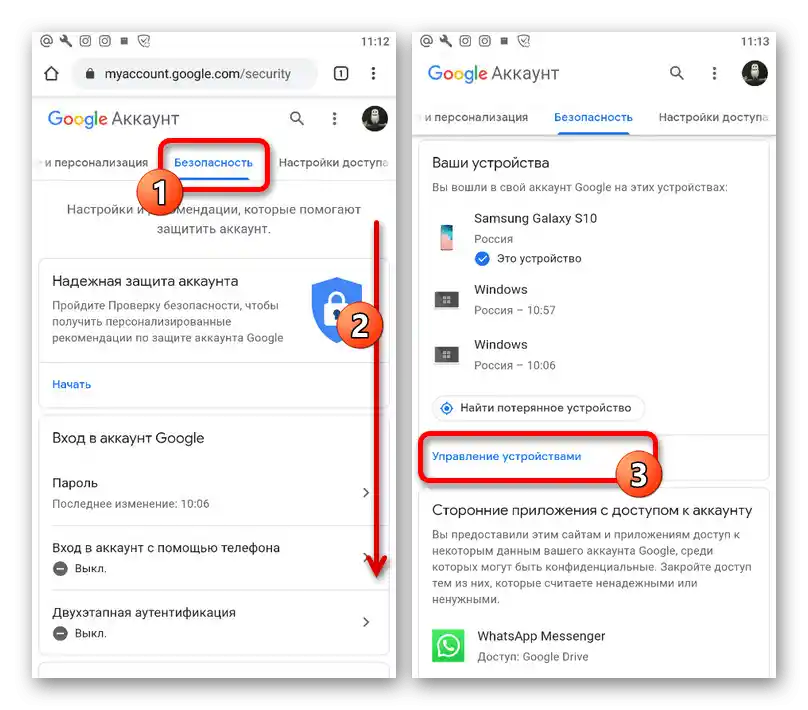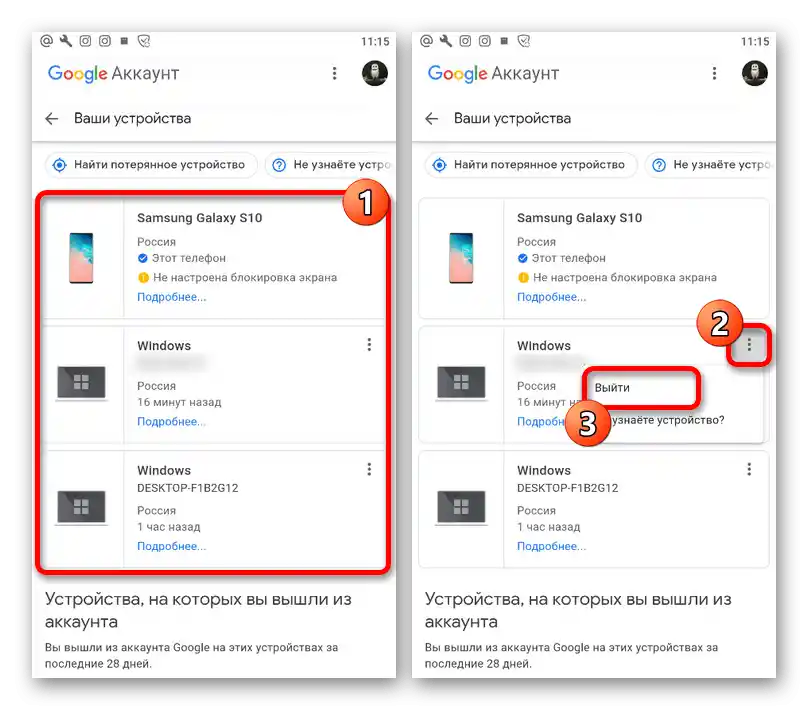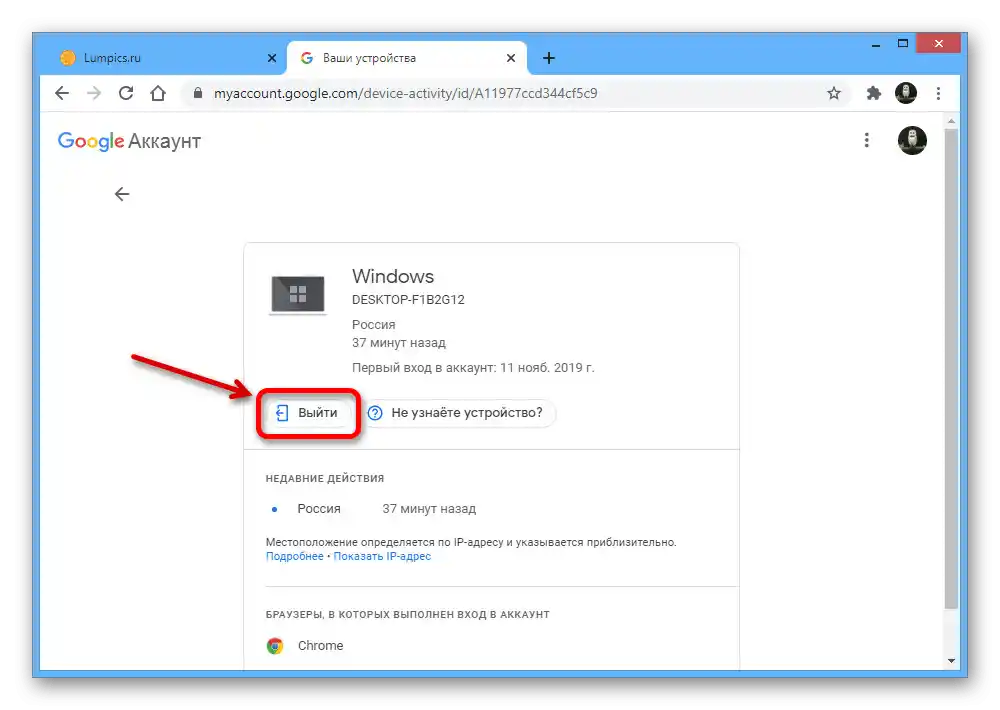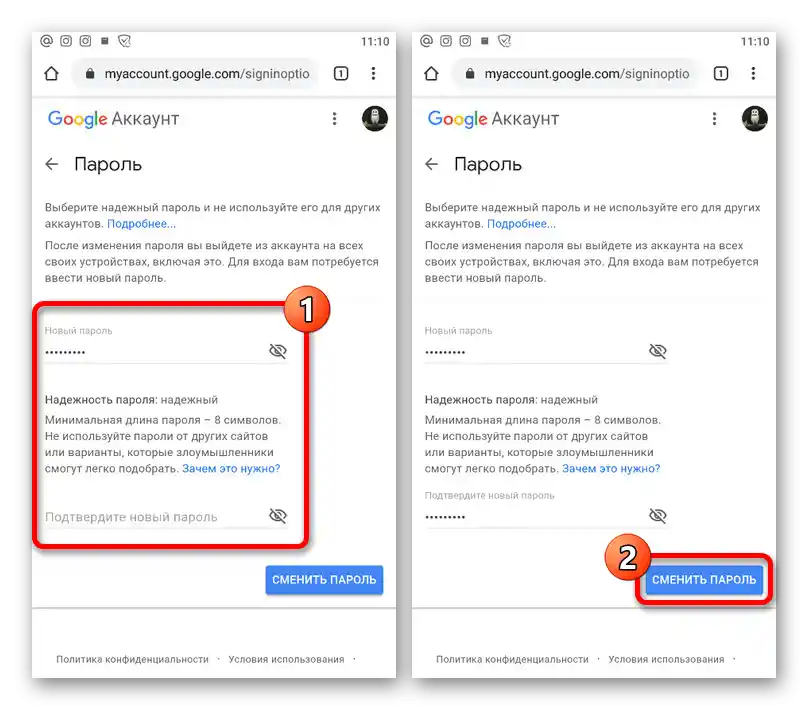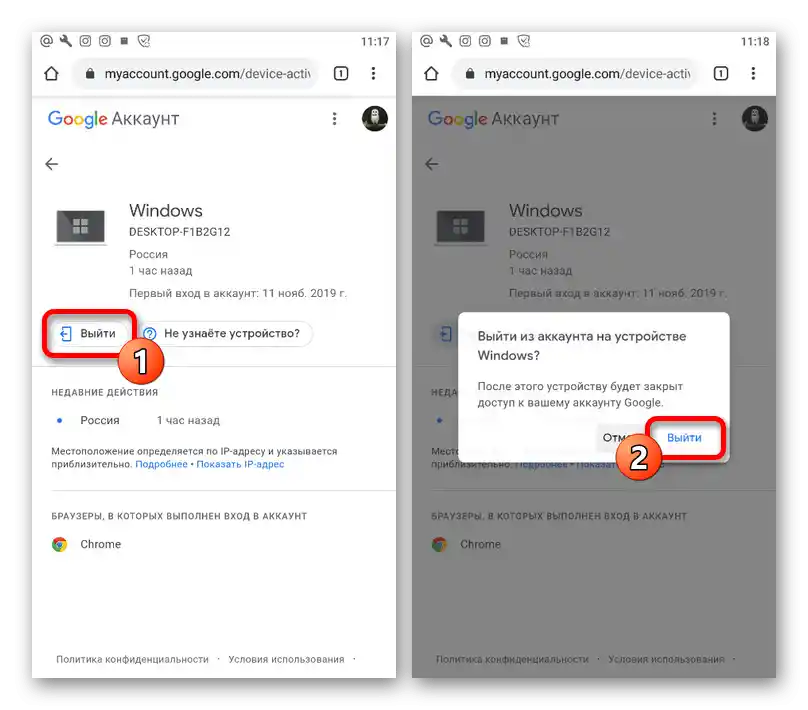المحتوى:
الخيار 1: الموقع الإلكتروني
يمكن تسجيل الخروج من حساب Google على الأجهزة الأخرى عبر المتصفح على الكمبيوتر بطريقتين، إما عن طريق إلغاء تنشيط جميع الجلسات دفعة واحدة أو ترك بعضها حسب الرغبة. ولا تنسَ الخيار المتعلق بإيقاف تشغيل كل جهاز على حدة، باستخدام خيار الخروج القياسي، كما هو موضح في التعليمات ذات الصلة على الموقع.
اقرأ أيضًا: كيفية تسجيل الخروج من حساب Google
الطريقة 1: تغيير كلمة المرور
أبسط وأيضًا الطريقة الوحيدة المتاحة حاليًا لتسجيل الخروج من حساب Google على جميع الأجهزة هي تغيير كلمة المرور الحالية. للقيام بذلك، يجب زيارة إعدادات الحساب وفي علامة التبويب "الأمان" في قسم "كلمات المرور" إجراء التغييرات اللازمة، كما هو موضح بالتفصيل في مقال منفصل.
لمزيد من المعلومات: تغيير كلمة المرور لحساب Google
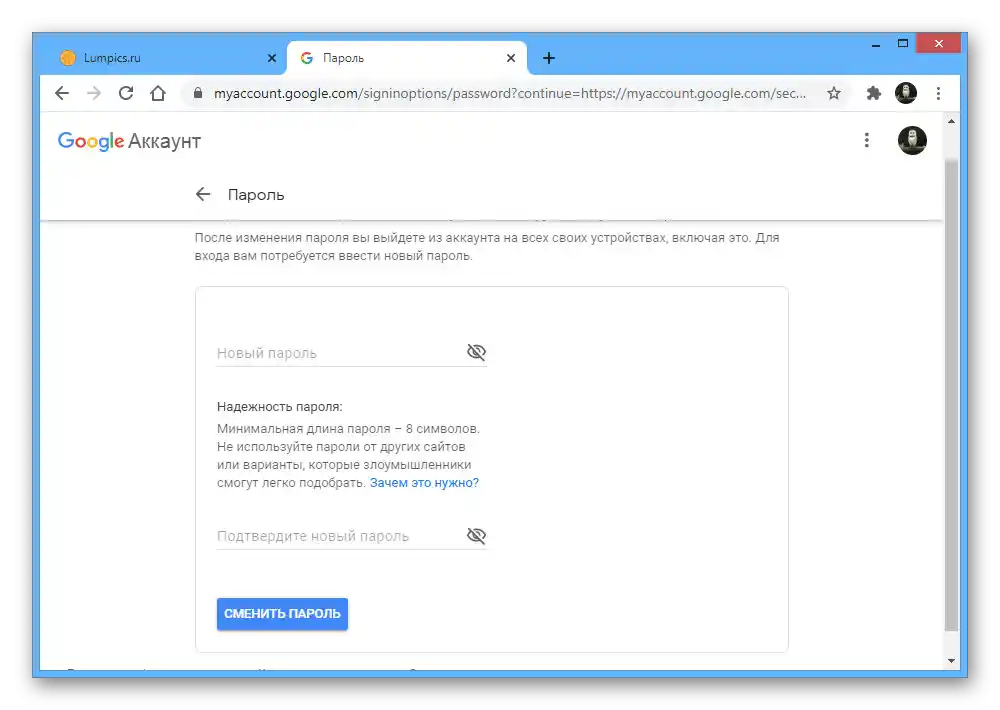
يرجى ملاحظة أن الخروج بهذه الطريقة سيؤدي إلى إلغاء تنشيط الحساب على جميع الأجهزة، بما في ذلك الجهاز المستخدم، والمزامنة في Google Chrome، والحساب المرتبط على Android وحتى التفويض في التطبيقات المختلفة. كما يجب أن تأخذ في الاعتبار أن هذه الطريقة ليس لها بدائل، حيث تتطلب الخيارات الأخرى في جميع الأحوال إيقاف الجلسات يدويًا.
الطريقة 2: حذف الأجهزة
تتطلب الطريقة الأخيرة لإلغاء تنشيط حساب Google على أجهزة مختلفة حذف الجلسات غير المرغوب فيها يدويًا من خلال قسم الإعدادات الخاص.بعد حذف الحساب، سيتم تعطيله في كل مكان، سواء كان ذلك من خلال تسجيل الدخول العادي عبر المتصفح أو الهاتف الذكي المرتبط على منصة أندرويد.
- استخدم الرابط المقدم أعلاه لفتح الصفحة الرئيسية مع خيارات الحساب، وانتقل إلى علامة التبويب "الأمان".
- قم بالتمرير في هذا القسم إلى كتلة "أجهزتك" وفي الأسفل اضغط على زر "إدارة الأجهزة". يمكنك أيضًا اختيار أحد الجهازين الأخيرين من هنا مباشرة.
- في إطار قسم "الأجهزة التي قمت بتسجيل الدخول إليها"، اختر أحد الخيارات التي ترغب في حذفها، وانقر على الرمز الذي يحتوي على ثلاث نقاط رأسية. من خلال القائمة المقدمة، قم بتنفيذ "تسجيل الخروج".
- بالإضافة إلى ذلك، يمكنك فتح معلومات مفصلة عن الجلسة واستخدام زر "تسجيل الخروج" للتعطيل.
![إزالة الجهاز من إعدادات حساب Google]()
كلا الخيارين يتطلبان تأكيد الإجراء من خلال نافذة منبثقة. فقط بعد ذلك سيتم تعطيل الحساب.
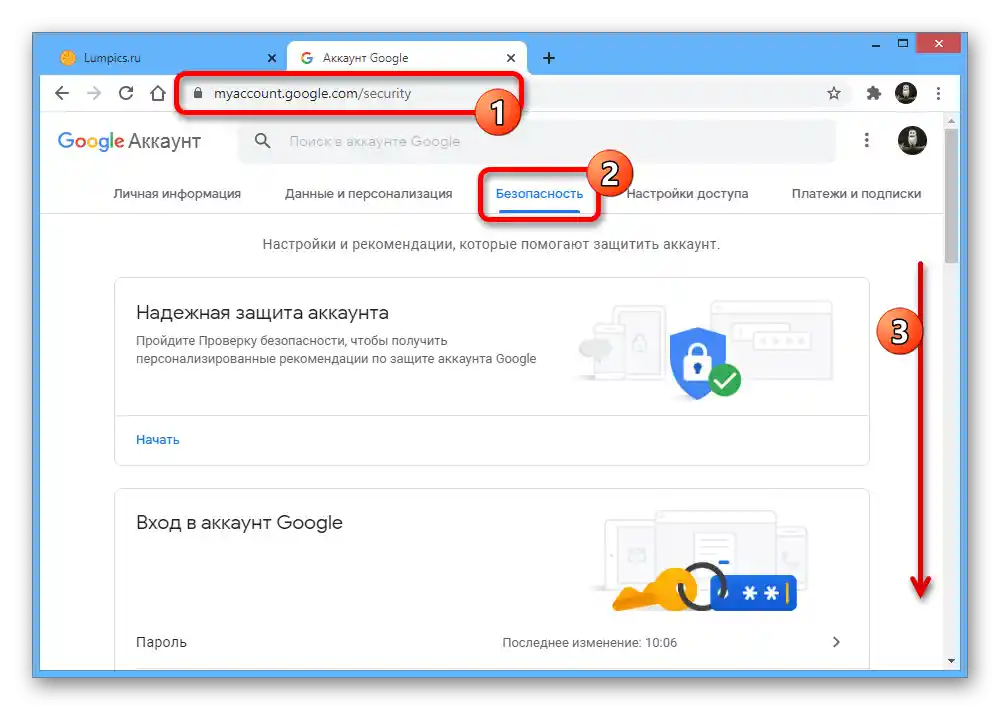
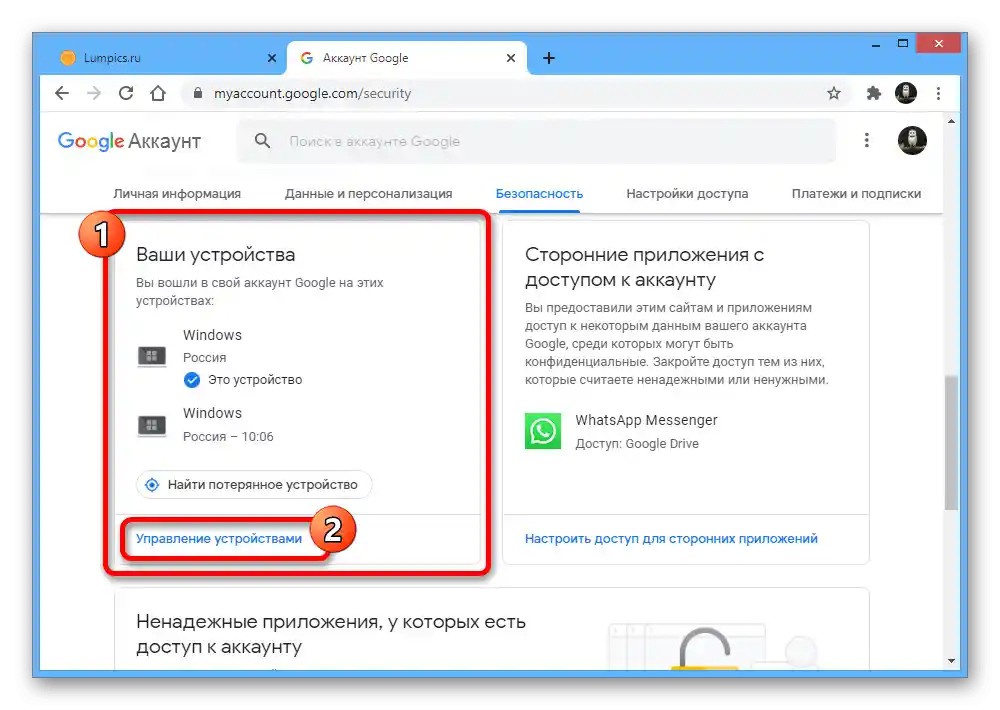
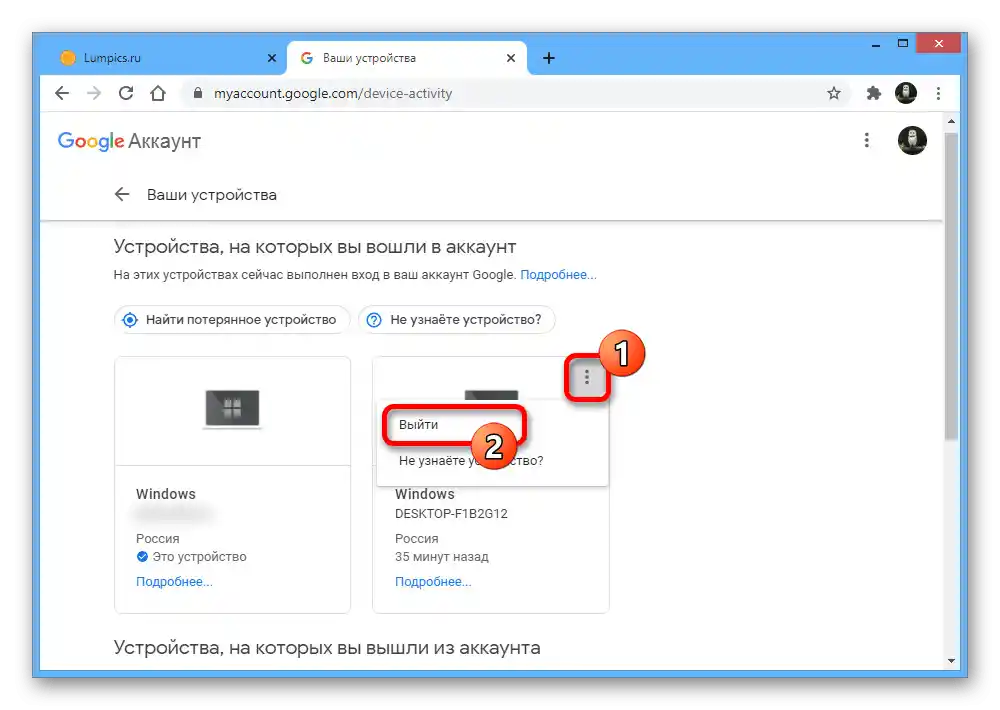
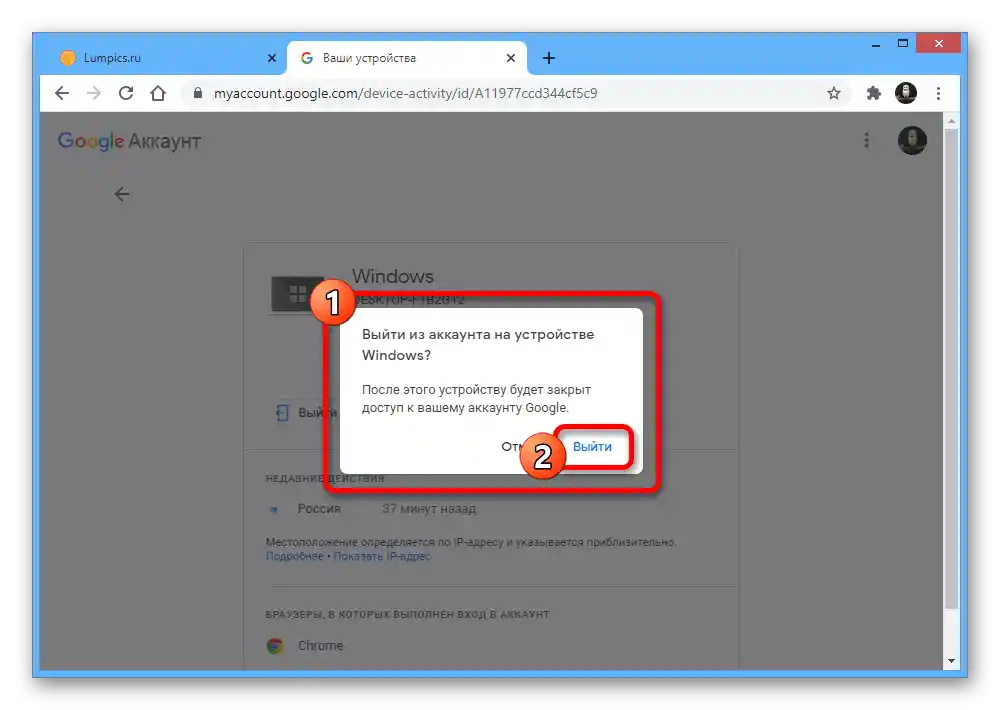
لخروج من عدة أجهزة في وقت واحد، سيتعين تكرار الإجراءات حتى لا تبقى جلسات أخرى في كتلة "الأجهزة التي قمت بتسجيل الدخول إليها". مع الأخذ في الاعتبار أنه لا يمكن حذف الحساب من الجهاز الحالي إلا بالطريقة التقليدية، حيث لن تكون هناك زر مطلوب في هذا القسم.
الخيار 2: الجهاز المحمول
يمكن أيضًا تسجيل الخروج من Google على أي أجهزة أخرى باستخدام الهاتف الذكي بنفس الطرق التي تستخدمها على الكمبيوتر، سواء كان ذلك عن طريق تغيير كلمة المرور أو تعطيل الجلسات بنفسك.ستكون التعليمات ذات صلة بنفس القدر على أي منصة عند استخدام تطبيق "Google" أو النسخة المحمولة من الموقع الإلكتروني.
اقرأ أيضًا: تسجيل الخروج من Google على الهاتف
الانتقال إلى إعدادات حساب Google
الطريقة 1: تغيير كلمة المرور
- تغيير كلمة المرور الحالية إلى أي كلمة مرور أخرى هو الخيار الوحيد لتسجيل الخروج فورًا من جميع الأجهزة، بما في ذلك الجهاز المستخدم حاليًا. للقيام بذلك، افتح إعدادات الحساب أولاً، وانتقل إلى علامة التبويب "الأمان" واضغط على خيار "كلمة المرور".
- أكد حسابك عن طريق إدخال كلمة المرور الحالية للوصول إلى الخيارات المطلوبة.
- عند الوصول إلى صفحة "كلمة المرور"، املأ حقل النص "كلمة مرور جديدة" و "تأكيد كلمة المرور الجديدة" بنفس الطريقة. يمكنك حفظ التغييرات باستخدام زر "تغيير كلمة المرور".
![عملية تغيير كلمة المرور لحساب Google على الجهاز المحمول]()
نتيجة لذلك، سيتم تسجيل الخروج من جميع الجلسات النشطة على أي أجهزة. لمتابعة استخدام الحساب على هذا الهاتف الذكي، يكفي إدخال كلمة المرور الجديدة.
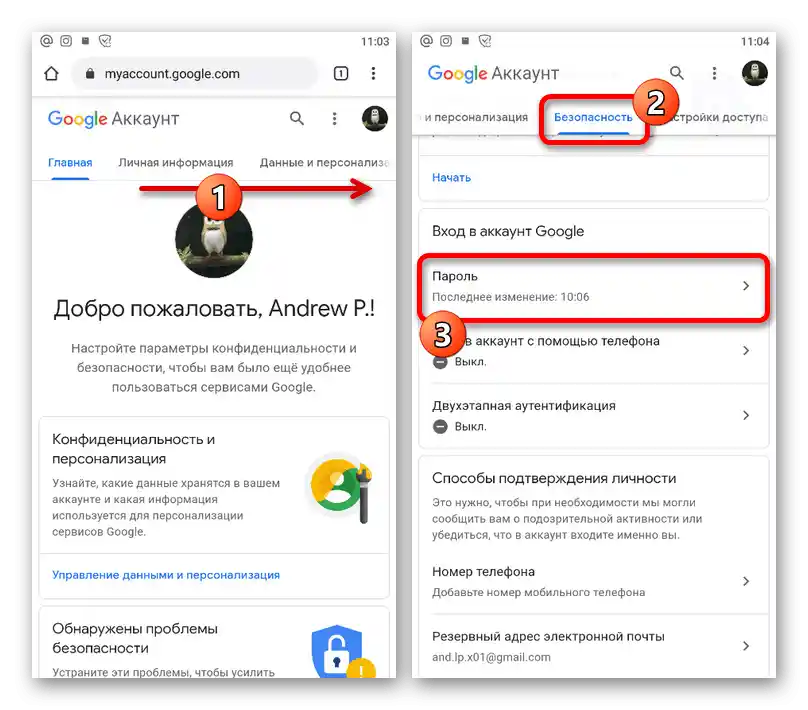
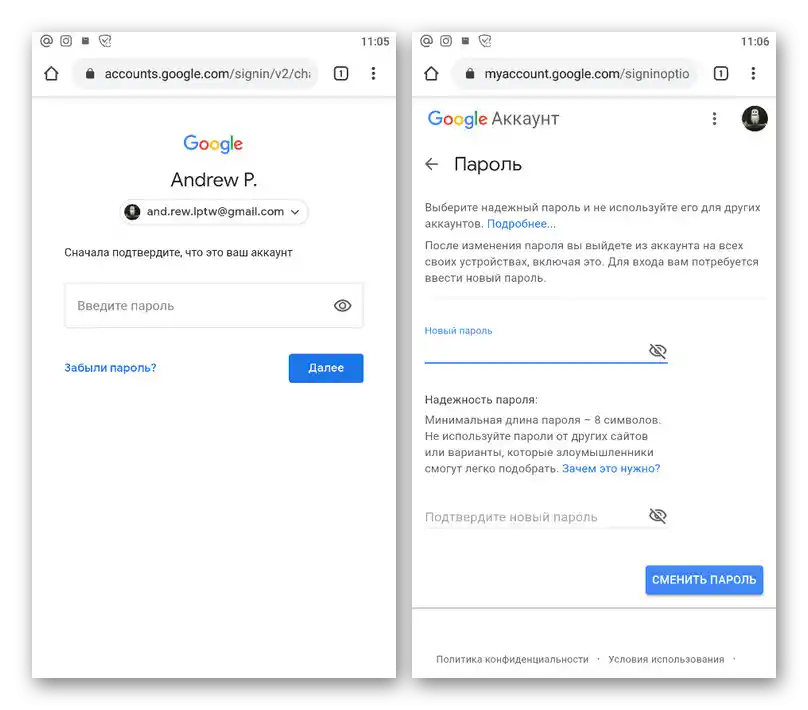
الطريقة 2: حذف الأجهزة
- بدلاً من تغيير كلمة المرور، يمكنك حذف كل جهاز مصرح به بشكل منفصل. للقيام بذلك، افتح إعدادات الحساب باستخدام الرابط الذي قدمناه سابقًا، وفي علامة التبويب "الأمان" في قسم "أجهزتك"، اضغط على زر "إدارة الأجهزة".
- عند وجودك في الصفحة المحددة، ابحث عن الجهاز المطلوب وفتح القائمة باستخدام الرمز "…" في العمود الأيمن. هنا يجب استخدام خيار "تسجيل الخروج".
- يمكنك القيام بنفس الشيء إذا فتحت أولاً تفاصيل الجلسة ثم ضغطت على "تسجيل الخروج". في كلا الحالتين، يجب تأكيد الإجراء لإتمامه.
![عملية تسجيل الخروج من حساب Google على الجهاز المحمول]()
يرجى ملاحظة أنه بعد إلغاء تنشيط الحساب على أجهزة أخرى، ستظل المعلومات محفوظة في سجل النشاط لمدة لا تقل عن شهر واحد.